标签:bottom ram package key nbsp java home 计划 image
大家好,这是我整理的Andriod-开发环境搭建的安装步骤;废话不多说,来,动起手来。
一、事前简述
1.安装JDK,并配置环境变量。
2.安装SDK,虚拟器。
二、正式步骤如下
--1.安装JDK
(1)首先下载最新的JDK,下载路径:http://rj.baidu.com/soft/detail/14459.html?ald
(2)下载成功之后,运行,执行下一步(下图)
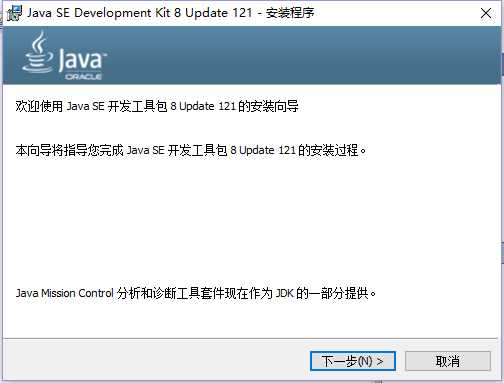
(3)在新的页面,记录安装的路径(配置环境变量需要用到):C:\Program Files (x86)\Java\jdk1.8.0_121\,然后点击“下一步” ,如图1;进入到安装进度条,如图2;
直至进入到提示:****已成功安装
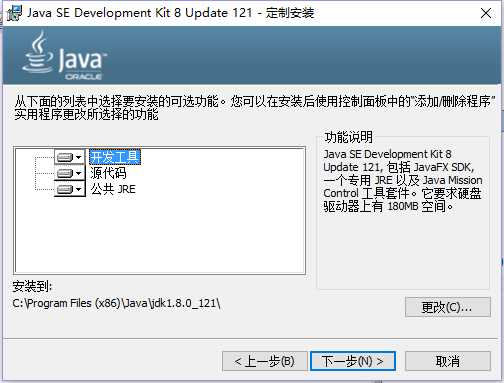
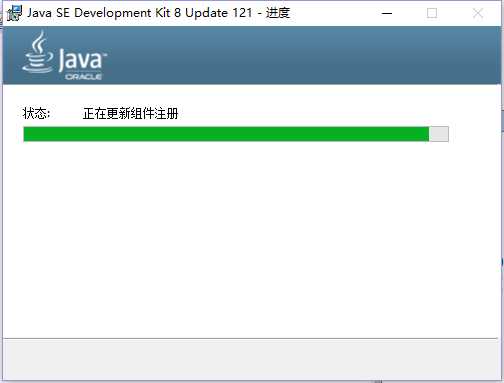
(4)然后,我们来配置“环境变量”;
下面开始配置环境变量,右击【我的电脑】---【属性】---【高级系统设置】---【高级】---【环境变量】
如图:
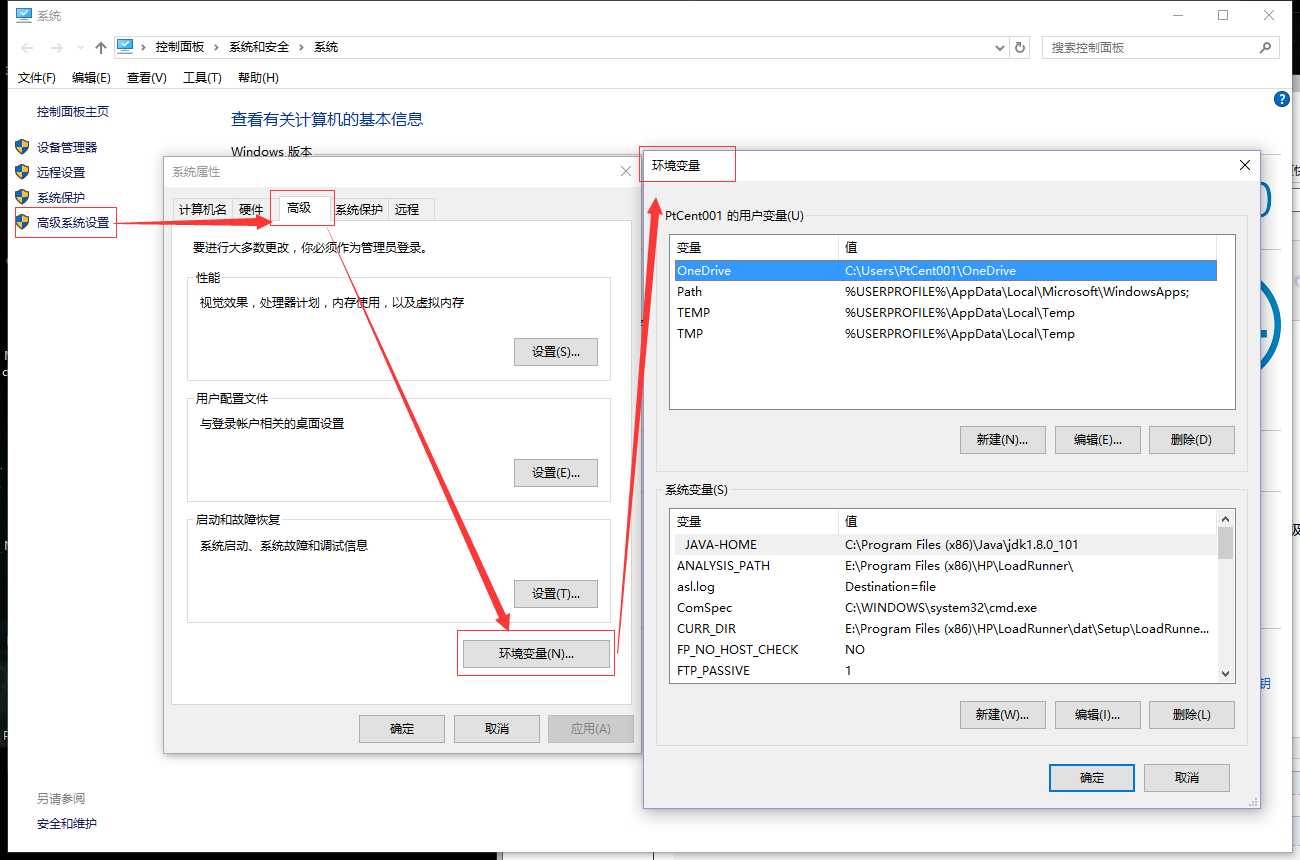
(5)在上图,选择【系统变量】的“新建...”按钮,则弹出“新建系统变量”对话框;
A.环境变量一
在“变量名”文本框输入“JAVA_HOME”
在“变量值”文本框输入JDK的安装路径(也就是步骤3的文件夹路径),单击“确定”按钮,如图:
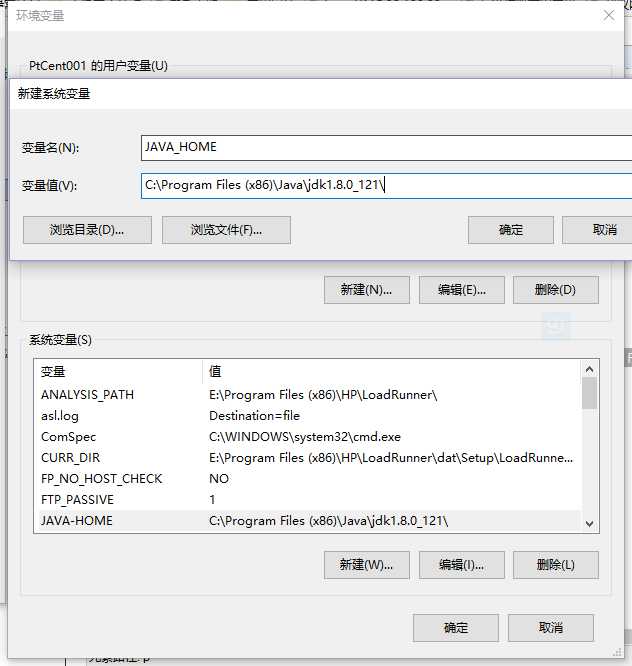
B.环境变量二
B.a.在“系统变量”选项区域中查看PATH变量,如果不存在,则新建变量 PATH;否则选择该变量,单击“编辑”按钮
B.b.在编辑环境变量中,点击“新建(N)”;
在“变量值”文本框 “%JAVA_HOME%\bin;” 和 “%JAVA_HOME%\jre\bin;”
或者“%JAVA_HOME%\bin;”
单击“确定”按钮,如图:
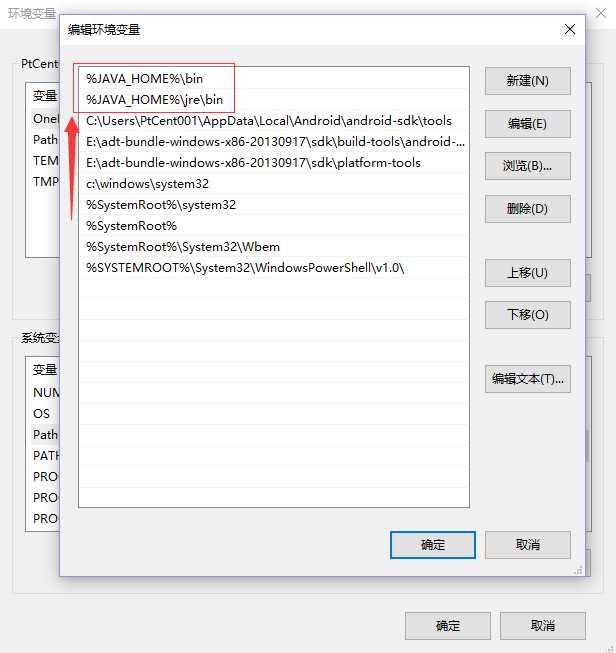
C环境变量三
C.a在“系统变量”选项区域中查看CLASSPATH 变量,如果不存在,则新建变量CLASSPATH;否则选择该变量,单击“编辑”按钮
C.b在“变量值”文本框的起始位置添加“%JAVA_HOME%\lib\dt.jar;%JAVA_HOME%\lib\tools.jar;”
单击“确定”按钮,如图:
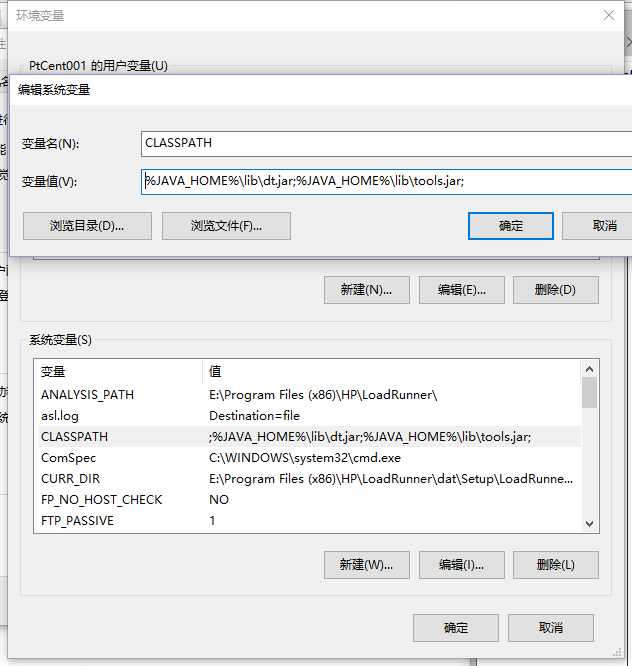
*注:如果环境变量之前有数值,则必须用分号(;)分隔。
(6)验证:开始——运行(Windows键+R) 按钮,输入“CMD”——"JAVA",出现如下界面则证明JDK安装完成;如图下。
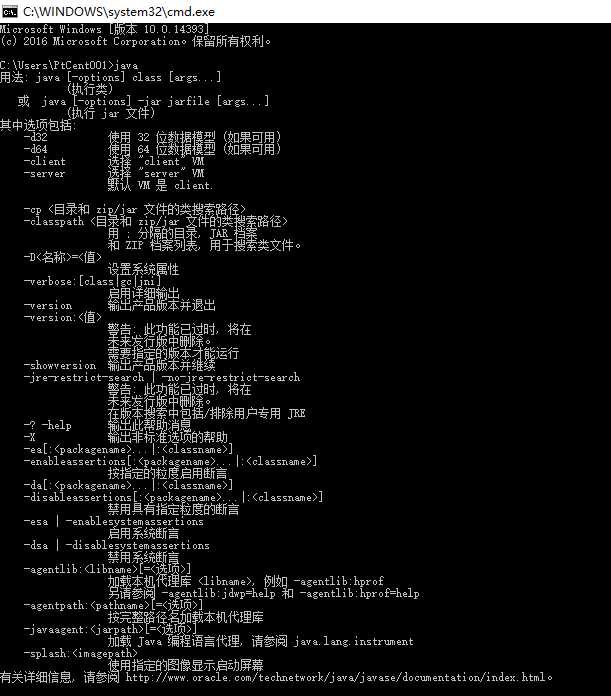
--2.安装SDK
(1)首先下载最新的SDK,下载路径:http://tools.android-studio.org/index.php/sdk
注:命名android-sdk_r*.*.*-windows.zip
(2)得到zip文件之后,解压,并运行SDK Manager.exe,如下图;
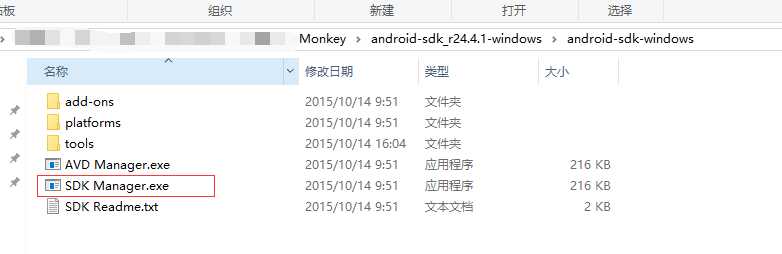
(3) 根据需要选择自己想安装的 Android 版本,我选择主流的安卓版本,然后点击“Install * packages”安装,如下图。
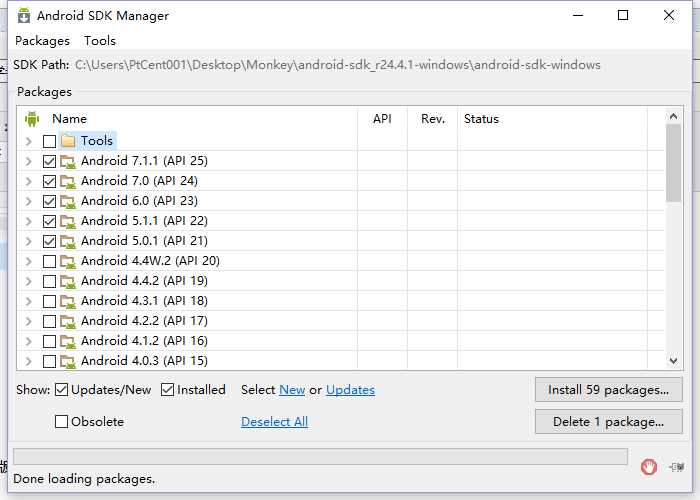
(4)在新出现的界面上,选择接受并遵守所有许可内容(Accept All),再点击 “Install”,然后就等待安装。
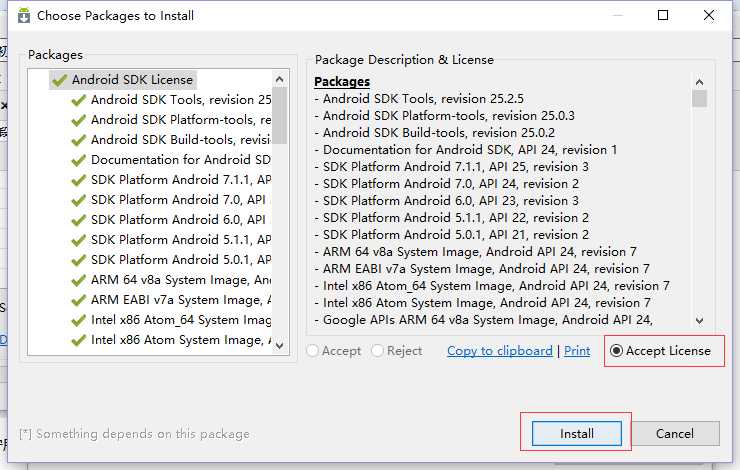
注:SDK Manager.exe:负责下载或更新SDK包
AVD Manager.exe : 负责创建管理虚拟机
Android SDK Manager管理器界面上你所选的包后面会显示“Installed”,表示已经安装好了。
(5)然后,我们来配置Android_SDK的环境变量,页面打开发步骤和JDK一致;然后进入到下图
A.环境变量一
ANDROID_HOME:对应变量值为:C:\Users\YC\Desktop\学习计划\Monkey\android-sdk_r24.4.1-windows\android-sdk-windows(SDK安装路径)
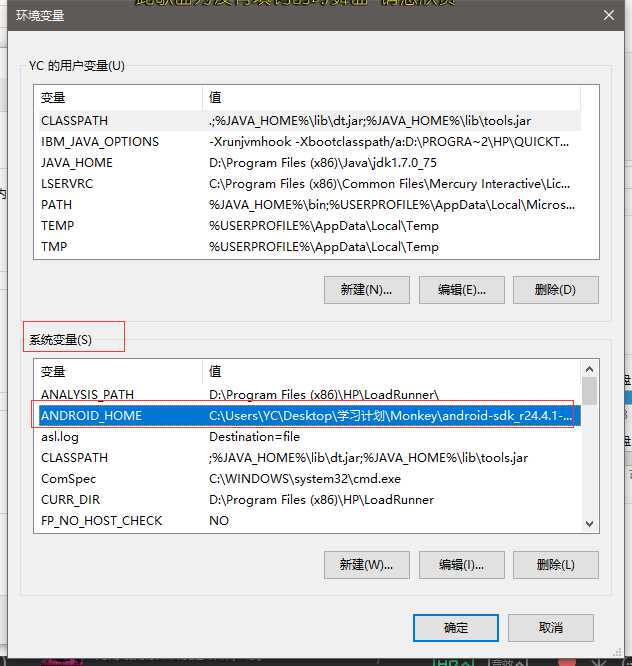
B.环境变量二
在已存在的PATH 添加两个路径:如下图(图1);具体的设置如下图(图2)
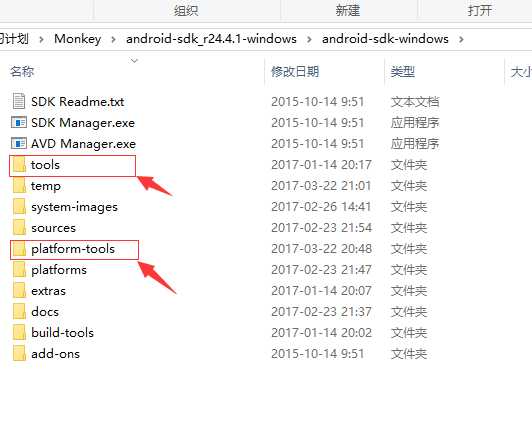
图1
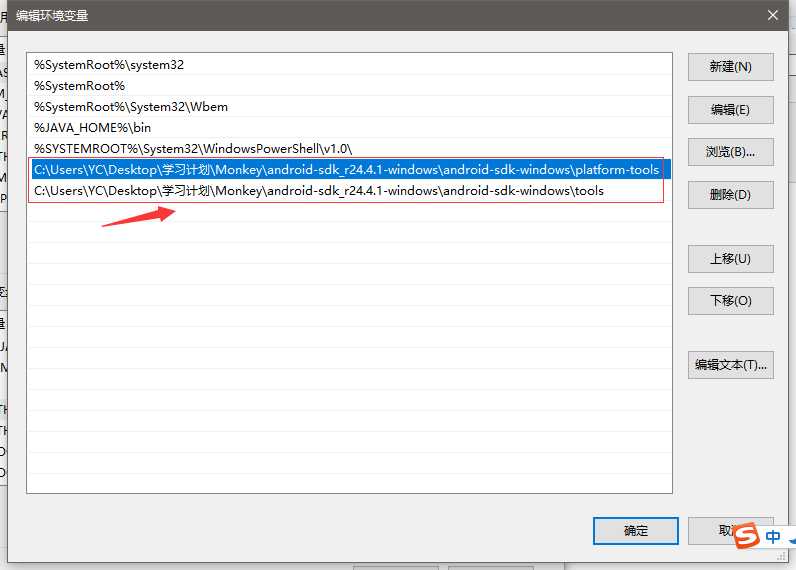
图2
(6)验证
A.开始——运行(Windows键+R) 按钮,输入“CMD”——"ADB",出现如下配置完成并且显示对应ADB版本号;如图下。
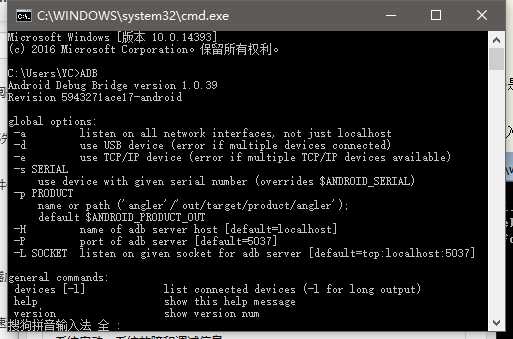
B.1.手机用数据线连电脑,确认手机能连上(可安装应用宝等软件下载手机驱动)
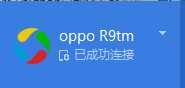
2.开始——运行(Windows键+R) 按钮,输入“CMD”——"ADB DEVICES",出现如下配置完成说明连接成功,如图下。

到这里Android的测试开发环境已经装好了~
所有的安卓自动化测试都必须先搭建Android的开发环境;
在之后我更新Appium相关的知识;每步都是实质操作的
标签:bottom ram package key nbsp java home 计划 image
原文地址:http://www.cnblogs.com/Yulisa/p/6286938.html